Configurazione del routing statico su RV160 e RV260
Obiettivo
In questo documento viene spiegato come configurare il routing statico IPv4 o IPv6 sugli switch RV160 e RV260.
Introduzione
Un router è essenziale in una rete perché instrada i pacchetti. Consente a un computer di comunicare con altri computer che non si trovano sulla stessa rete o subnet. Un router accede a una tabella di routing per determinare dove inviare i pacchetti. La tabella di routing elenca gli indirizzi di destinazione. Le configurazioni statiche e dinamiche possono essere entrambe elencate nella tabella di routing per portare i pacchetti alla destinazione specifica.
Il routing statico è un percorso fisso configurato manualmente attraverso cui deve passare un pacchetto per raggiungere una destinazione. I cicli statici utilizzano meno risorse di rete rispetto ai cicli dinamici in quanto non calcolano e analizzano costantemente gli aggiornamenti dei cicli.
È consigliabile utilizzare route statiche quando il traffico di rete è prevedibile e la struttura della rete è semplice. Non è consigliabile utilizzare le route statiche in un ambiente di grandi dimensioni in cui le reti cambiano continuamente, in quanto le route statiche non si aggiornano a eventuali modifiche di rete. Quando si utilizzano route statiche, è necessario configurare l'altro router in modo che disponga anche di route statiche, a seconda dell'operazione che si desidera eseguire.
Un esempio in cui le route statiche possono essere utili è la specifica di un gateway di ultima istanza (un router predefinito a cui vengono inviati tutti i pacchetti non instradabili). Un altro esempio consiste nel facilitare la comunicazione tra router che non sono in grado di comunicare sulla topologia di rete corrente.
Il routing dinamico viene calcolato utilizzando algoritmi di routing dinamico. I protocolli di routing dinamico creano e aggiornano automaticamente la tabella di routing. La maggior parte delle reti utilizza route dinamiche e può avere almeno una o due route statiche configurate per casi speciali.
Di seguito è riportato un esempio di topologia per la quale verranno configurate le route statiche. Nella topologia, il PC A non sarà in grado di comunicare con il PC B e viceversa finché non viene creato un percorso statico.
Questo è un diagramma di rete che verrà usato per illustrare la route statica IPv4. In questa topologia, viene utilizzata /24 come subnet mask.
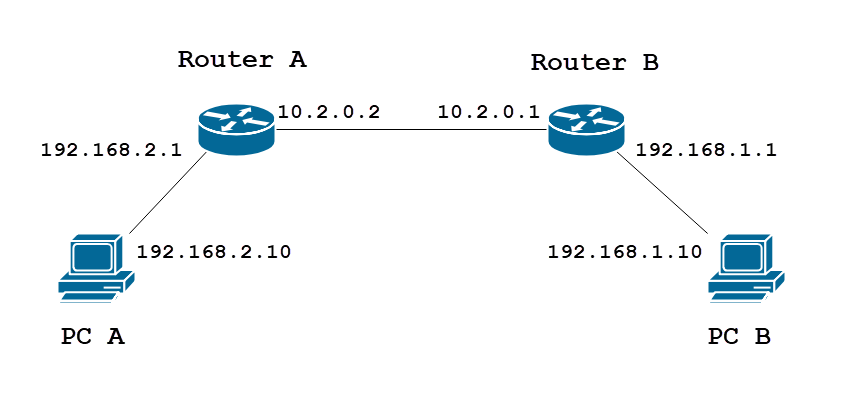
Di seguito è illustrata una topologia di route statica IPv6 semplice.
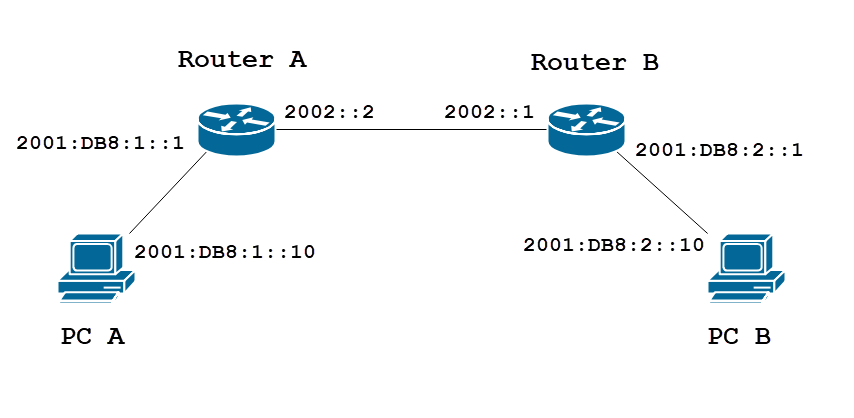
Dispositivi interessati
RV160
RV260
Versione del software
1.0.0.13
Configurazione routing statico IPv4
Passaggio 1
Accedere alla pagina di configurazione Web del router A.
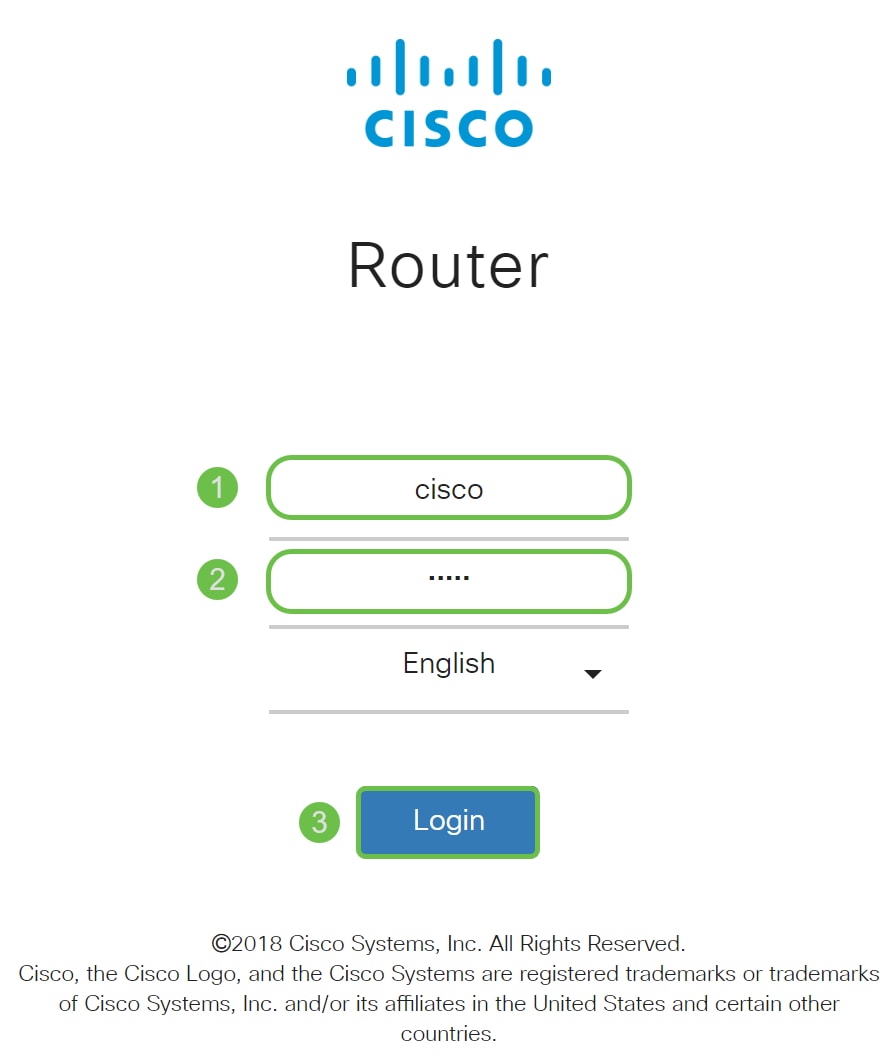
Passaggio 2
Passare a Ciclo > Ciclo statico.
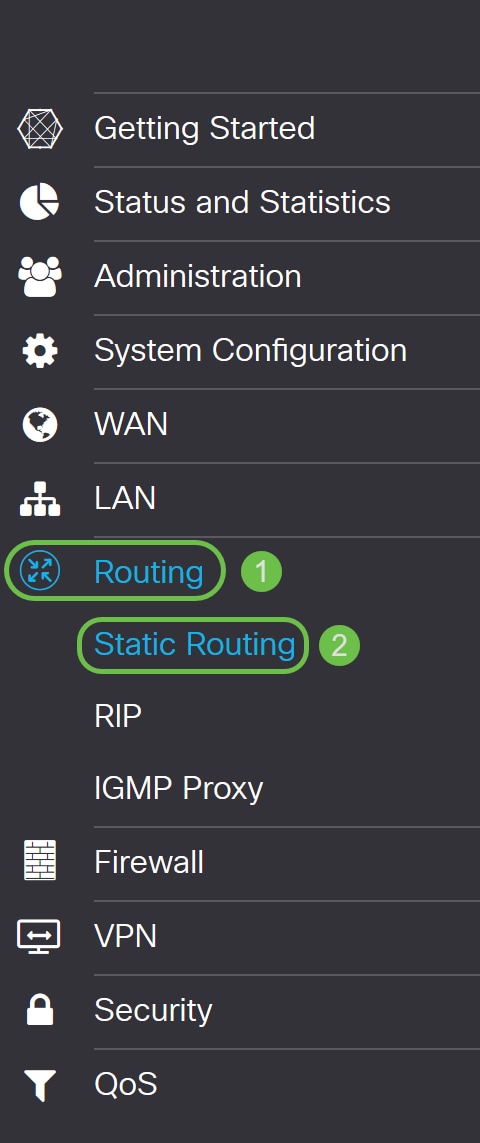
Passaggio 3
Nella sezione Route IPv4, fare clic sull'icona Plus per aggiungere una nuova route statica IPv4. È possibile modificare una route statica esistente facendo clic sull'icona Matita e Blocco note. Nell'esempio verrà aggiunta una nuova route statica IPv4.
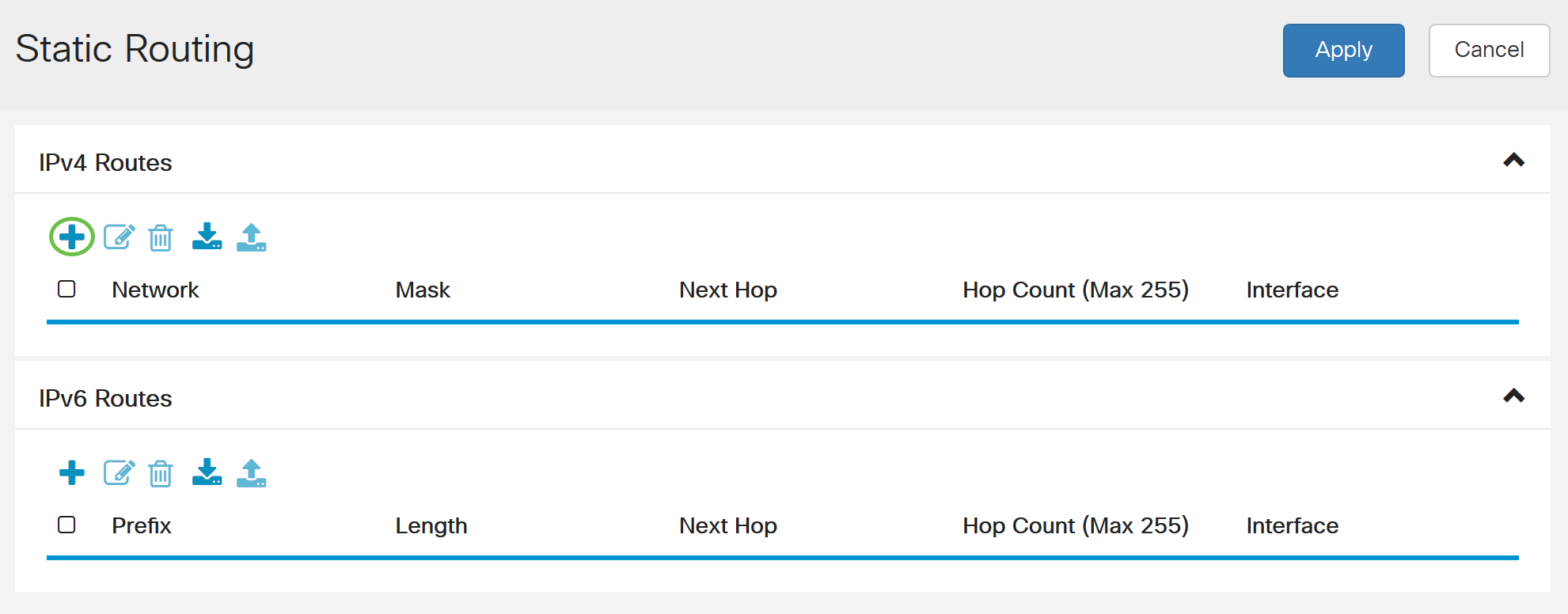
Passaggio 4
Immettere l'indirizzo IP della rete di destinazione nel campo Rete a cui si desidera assegnare una route statica. Nell'esempio, entreremo in 192.168.1.0 perché non abbiamo alcun percorso per raggiungere quella rete.
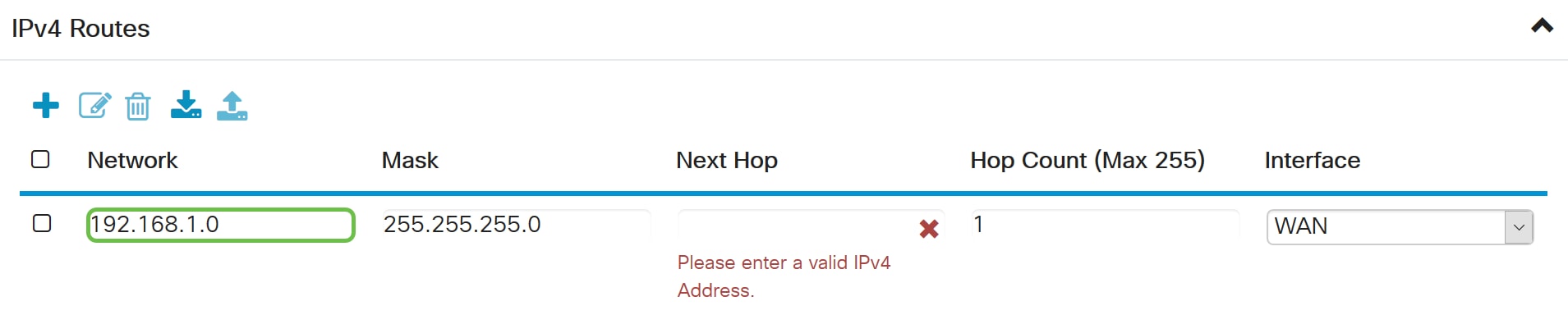
Passaggio 5
Nel campo Mask (Maschera), immettere la subnet mask dell'indirizzo di destinazione. Per questa dimostrazione, verrà utilizzata la subnet mask /24 (255.255.255.0).
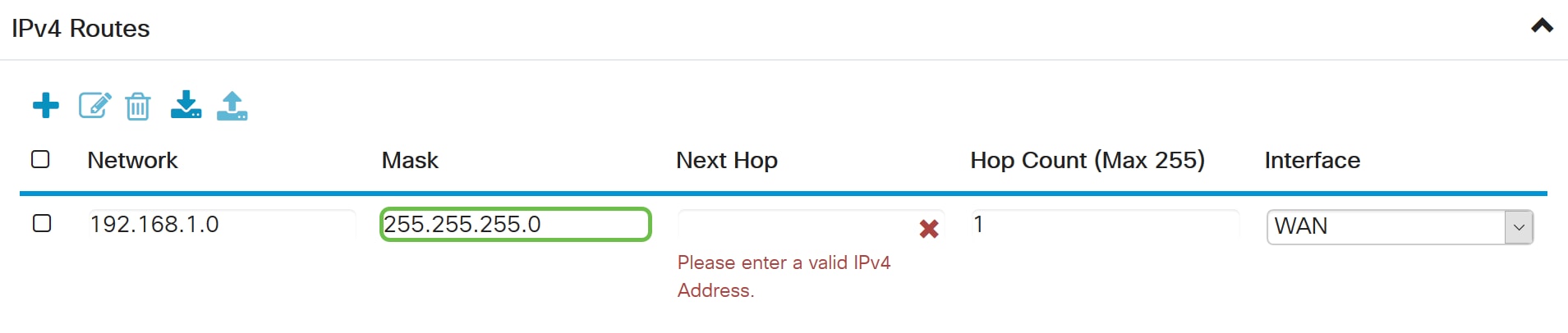
Passaggio 6
Utilizzando la topologia mostrata nella sezione Introduzione, immettere l'indirizzo IP del router B nel campo Hop successivo. Entreremo nella versione 10.2.0.1 perché questo è il nostro prossimo hop verso la destinazione 192.168.1.0.
Nota: Ogni hop indirizza il pacchetto al router successivo nel percorso.

Passaggio 7
Immettere il numero di conteggio hop. Il numero massimo di hop è 255. Nell'esempio, viene immesso 1 in quanto verrà conteggiato 1 hop per la destinazione.

Passaggio 8
Selezionare l'interfaccia da utilizzare per la route statica dall'elenco a discesa. Selezioneremo WAN come interfaccia.

Passaggio 9
Fare clic su Applica per aggiungere la route statica.
Nota: Per ulteriori informazioni sulla configurazione del router B, procedere al passaggio successivo. Per informazioni su come configurare le route statiche IPv6, vedere la sezione successiva.
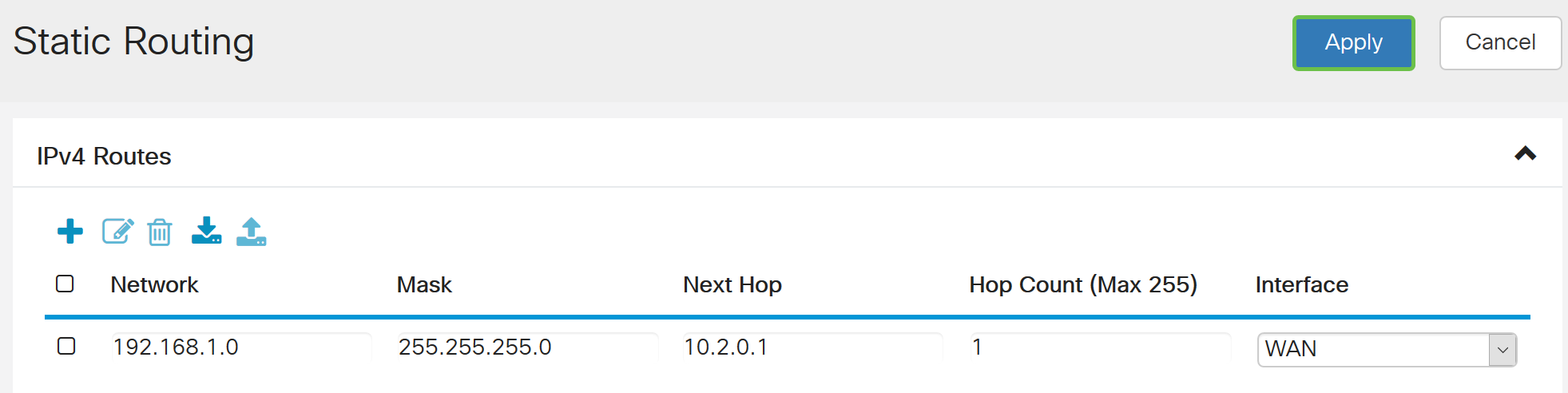
Passaggio 10
La configurazione del percorso statico IPv4 sul router B dovrebbe essere simile a quella illustrata di seguito. Entreremo nella versione 192.168.2.0 come rete di destinazione con la subnet mask 255.255.255.0, la versione 10.2.0.2 come hop successivo, la versione 1 come numero di hop e l'interfaccia come WAN. Fare clic su Apply (Applica) per aggiungere la route statica IPv4.

Configurazione routing statico IPv6
Passaggio 1
Accedere alla pagina di configurazione Web del router A.
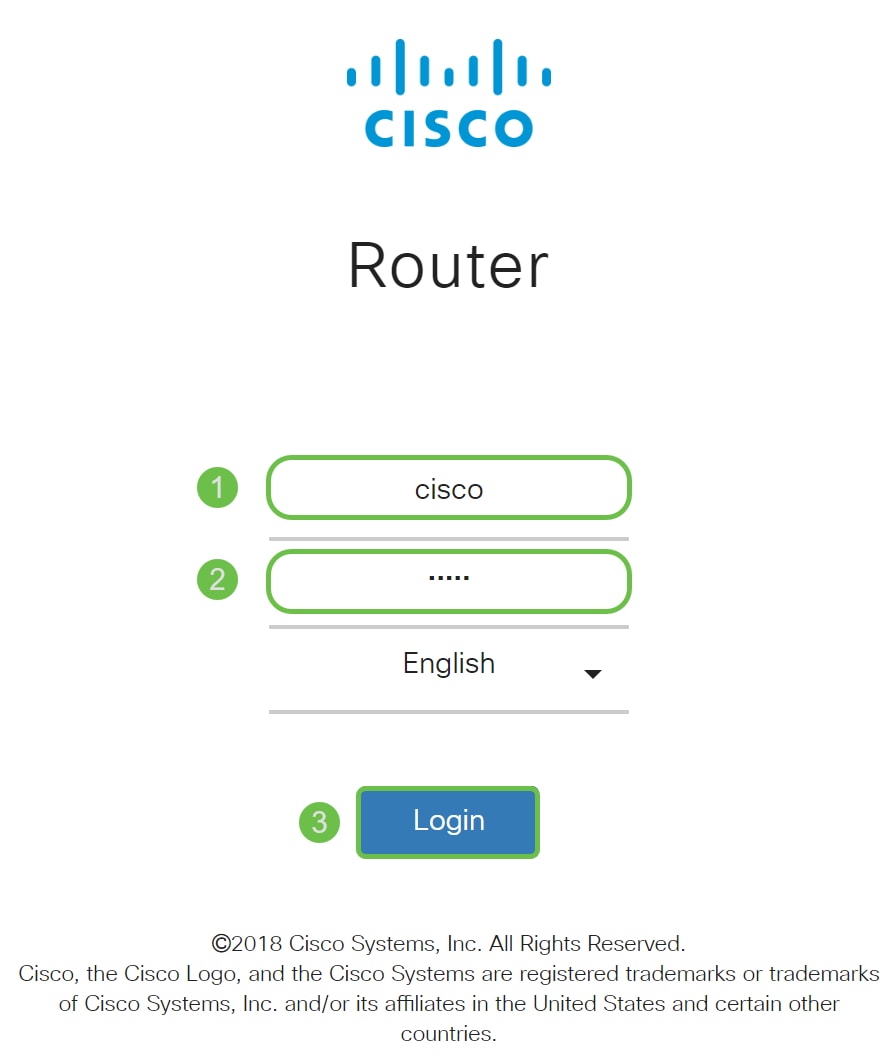
Passaggio 2
Passare a Ciclo > Ciclo statico.
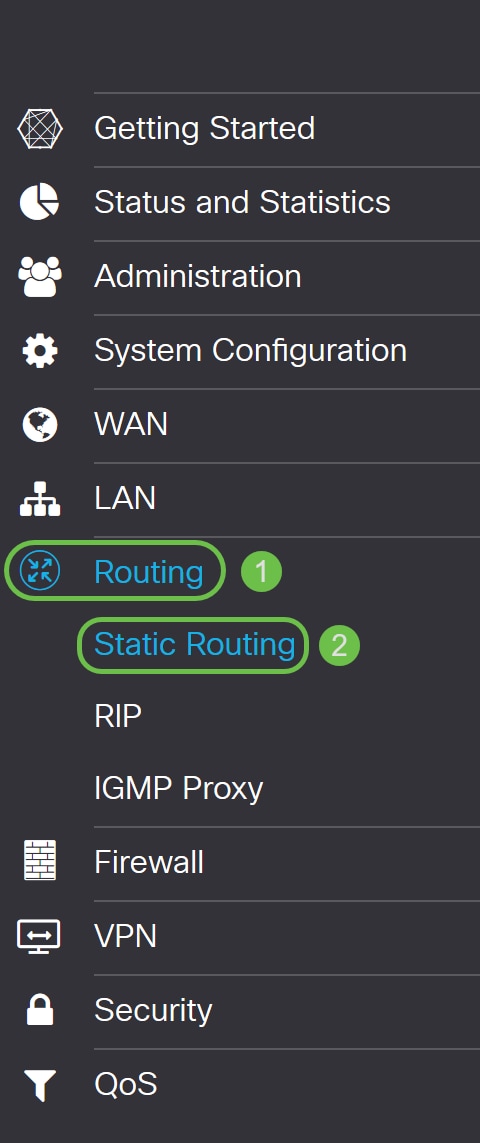
Passaggio 3
Per configurare le route IPv6, passare alla sezione Route IPv6. Fare clic sull'icona Plus per aggiungere una nuova route statica IPv6. È possibile modificare una route statica esistente facendo clic sull'icona Matita e Blocco note. In questo esempio verrà aggiunta una nuova route statica IPv6.

Passaggio 4
Immettere l'host o la rete di destinazione nel campo del prefisso IPv6.
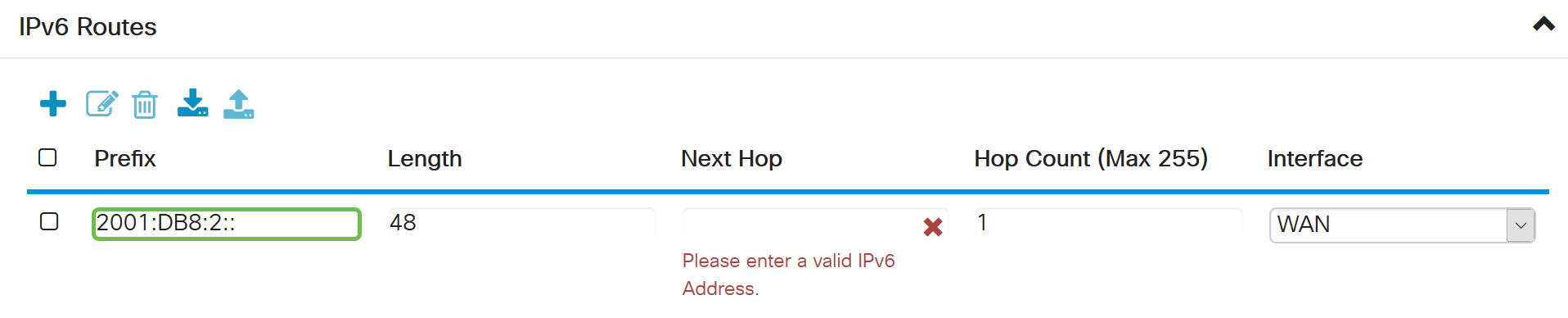
Passaggio 5
Immettere la lunghezza dei bit del prefisso nella destinazione IPv6 nel campo Lunghezza prefisso IPv6. Specifica le dimensioni della subnet di destinazione. Per questo esempio verrà utilizzato il valore 48 come lunghezza del prefisso.
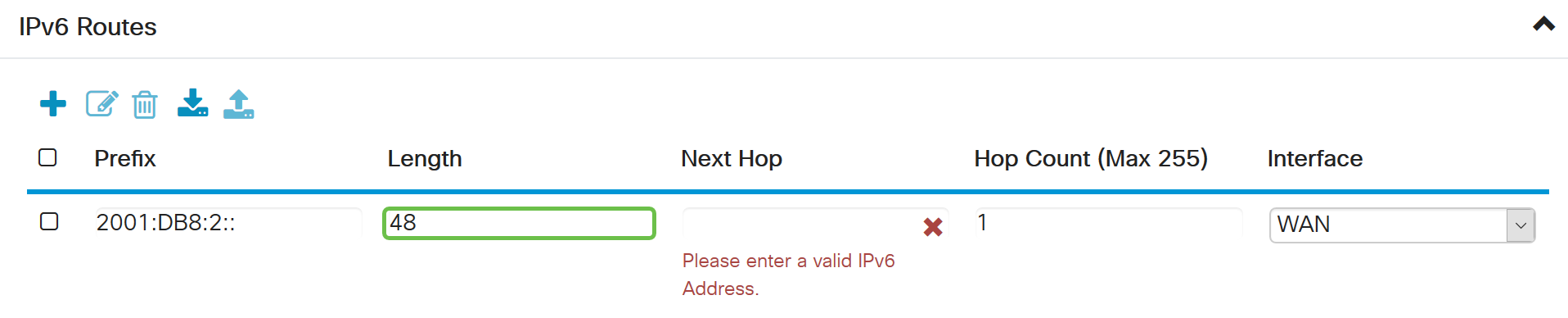
Passaggio 6
Immettere l'indirizzo IP del router dell'hop successivo nel campo Hop successivo. Verrà utilizzato l'indirizzo IPv6 del router B.

Passaggio 7
Immettere il numero di conteggio hop. Il numero massimo di hop conteggiati è 255.

Passaggio 8
Selezionare l'interfaccia da utilizzare per la route statica dall'elenco a discesa.

Passaggio 9
Fare clic su Apply (Applica).
Nota: Per visualizzare la configurazione del router B, fare riferimento al passaggio successivo.
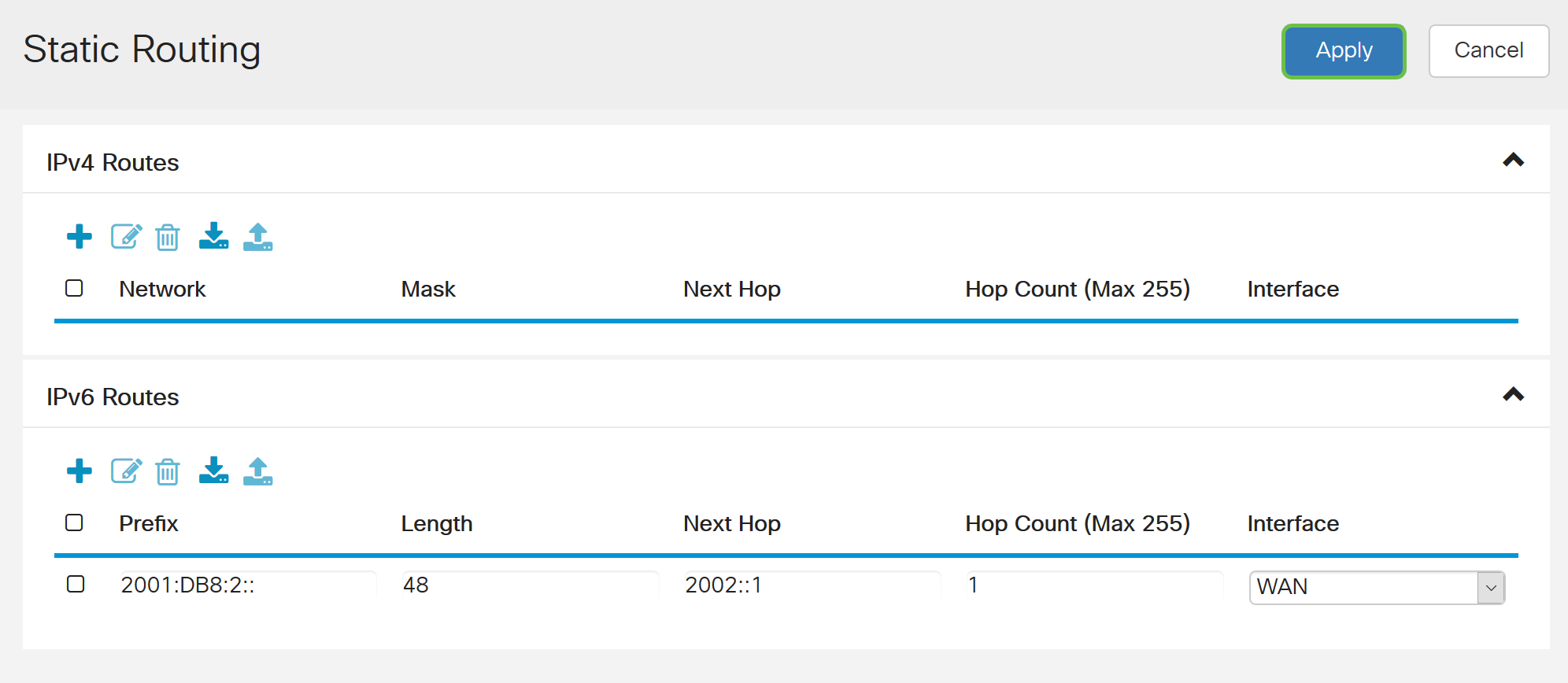
Passaggio 10
Per la route statica IPv6 sul router B, verrà impostato 2001:DB8:1: come Prefisso di destinazione rete, 48 come Lunghezza, 2002::2 come Hop successivo, 1 Numero di Hop e WAN come Interfaccia. Fare clic su Applica per aggiungere la route statica.

Conclusioni
A questo punto, è necessario aggiungere una route statica su RV160 o RV260 per IPv4 o IPv6 sul router A e B. Dopo aver configurato sia il router A che il router B con route statiche, il PC A deve essere in grado di eseguire il ping tra il PC B e viceversa. Se il sistema non è in grado di eseguire il ping, verificare nuovamente la configurazione.
 Feedback
Feedback